Interneti-ühenduse jagamine Windowsis
Mida teada
- Windows 10: Alusta > Seaded > Võrk ja Internet > Mobiilne leviala > Jaga minu Interneti-ühendust aadressilt > teie ühendus.
- Under Võrgu nimi, valige Muuda. Muutke võrgu nime ja parooli ning valige Salvesta.
- Lülita Jaga minu Interneti-ühendust teiste seadmetega juurde Peal.
Selles artiklis selgitatakse, kuidas jagada Interneti-ühendust operatsioonisüsteemis Windows 10, kasutades funktsiooni Mobile Hotspot. See sisaldab ka teavet Windows 8 ja Windows 7 kohta Interneti-ühenduse jagamiseks sisseehitatud seadme abil Interneti-ühenduse jagamine (ICS) funktsiooni.
Kasutage oma Windows 10 arvutit mobiilse levialana
See protseduur nõuab, et teie hostarvuti oleks kaabli kaudu ühendatud Interneti-modemiga (näiteks DSL- või kaabelmodemiga) või mobiilse andmeside modem arvutis. Traadita Interneti-ühenduse jagamiseks teiste seadmetega, muutke oma Windowsi sülearvuti Connectify abil Wi-Fi levialaks.
Arvuti muutmiseks juhtmevabaks levialaks või juhtmega ruuteriks teiste läheduses olevate seadmete jaoks:
-
Valige Alusta > Seaded > Võrk ja Internet > Mobiilne leviala.
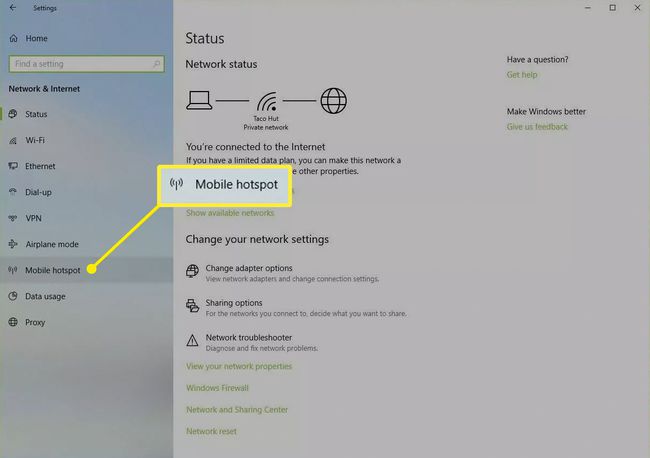
-
Valige Jaga minu Interneti-ühendust aadressilt rippmenüüst ja valige ühendus, mida kavatsete jagada.
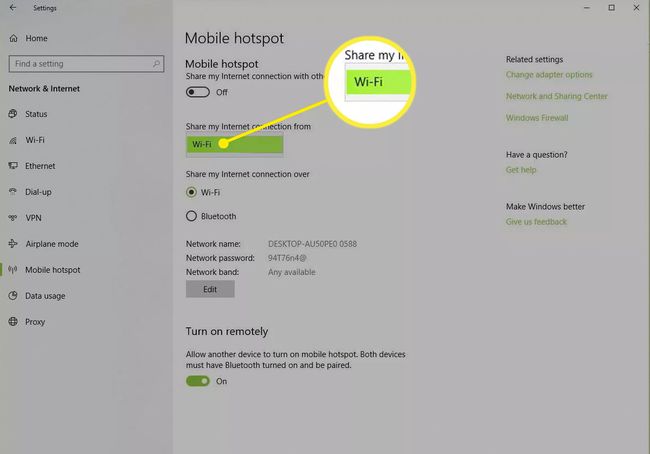
-
Under Võrgu nimi,valige Muuda.
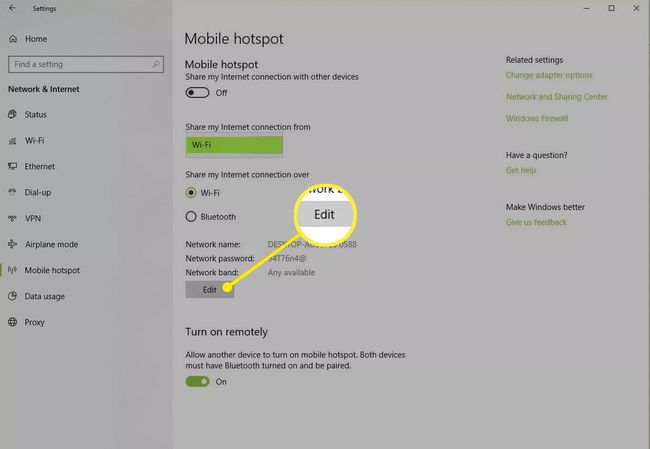
-
Vajadusel muutke selle uue ühenduse võrgu nime ja parooli.
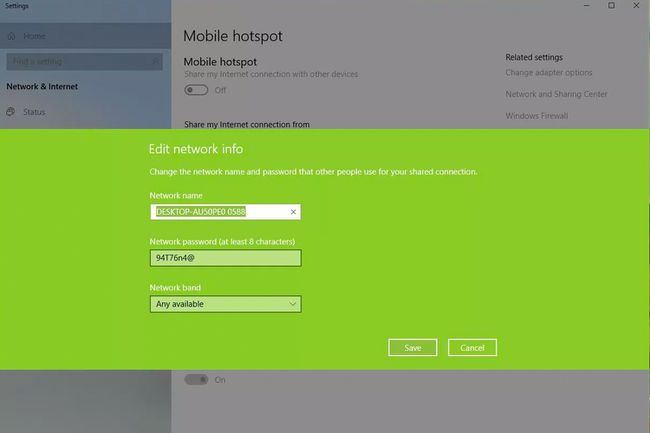
-
Kui olete lõpetanud, valige Salvesta.
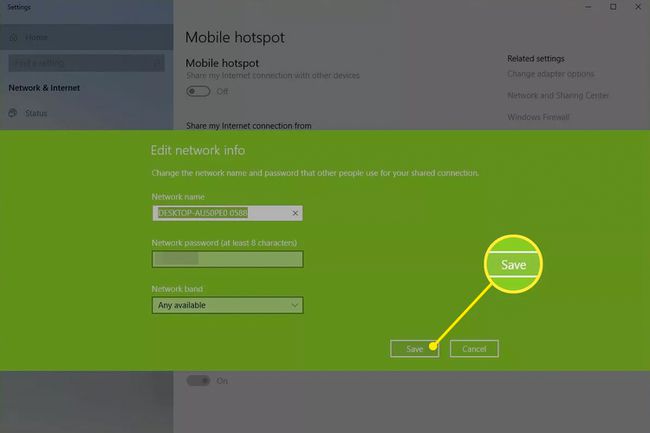
-
Lülita Jaga minu Interneti-ühendust teiste seadmetega juurde Peal.
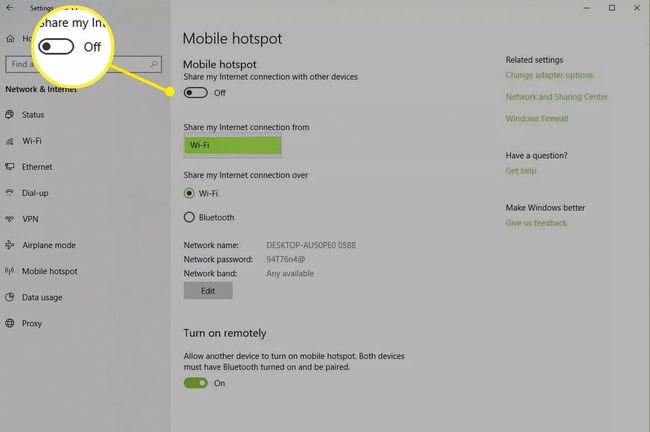
Ühenduse kontrollimiseks otsige mis tahes muust seadmest äsja loodud traadita võrku.
Kasutage oma Windows 8 või Windows 7 arvutit mobiilse levialana
Leviala seadistamiseks Windows 8 või Windows 7 arvutist toimige järgmiselt.
Logige administraatorina sisse Windowsi hostarvutisse – Interneti-ühendusega arvutisse.
Minema Alusta > Kontrollpaneel > Võrk ja Internet > Võrgu-ja ühiskasutuskeskus ja seejärel klõpsake Muutke adapteri sätteid.
Paremklõpsake Interneti-ühendust, mida soovite jagada (nt Local Area Connection) ja klõpsake nuppu Omadused.
Klõpsake nuppu Jagamine sakk.
Valige Lubage teistel võrgukasutajatel selle arvuti Interneti-ühenduse kaudu ühendust luua märkeruut. Jagamise vahekaardi kuvamiseks vajate kahte tüüpi võrguühendusi: ühte Interneti-ühenduse jaoks ja teist, millega klientarvutid saavad ühenduse luua, näiteks juhtmevaba adapterit.
Kui ICS on lubatud, ad hoc traadita võrgu seadistamine või kasuta uuemat Wi-Fi Direct tehnoloogia, et teised seadmed saaksid Interneti-juurdepääsuks teie hostarvutiga ühenduse luua.
Pidage meeles ka neid kaalutlusi:
- Hostarvutiga ühenduse loovatel klientidel peaks olema oma Võrguadapterid seatud saama an IP-aadress automaatselt. Vaadake võrguadapteri atribuutide jaotist TCP/IPv4 või TCP/IPv6 ja klõpsake nuppu Hankige IP-aadress automaatselt.
- Kui loote VPN-ühenduse hostarvutist ettevõtte võrku, saavad teie kohtvõrgu arvutid juurdepääsu ettevõtte võrgule, kui kasutate ICS-i.
- Kui jagate oma Interneti-ühendust ad hoc võrgu kaudu, on ICS keelatud, kui katkestate ühenduse ad hoc võrguga, looge uus ad hoc võrkvõi logige hostarvutist välja.
